După cum am văzut în versiunile anterioare iOS care integrează noi funcții, Google este una dintre primele companii care a sărit în trenul hype. De data aceasta, Google a actualizat destul de multe dintre aplicațiile sale pentru a celebra iPhone 13 și lansarea iOS 15 / iPadOS 15. Cu aceste actualizări, aplicațiile dvs. preferate Google pot profita de unele dintre cele mai bune funcții iPhone 13, inclusiv posibilitatea de a căuta pe Google din Spotlight.
Cuprins
- Lectură aferentă
- Cum să cauți Google din Spotlight
-
Sosesc și alte actualizări ale aplicației Google
- Postări asemănatoare:
Lectură aferentă
- Cele mai bune extensii Safari pentru iOS 15 și iPadOS 15
- Noțiuni introductive cu iOS 15: totul este bun și rău
- Ghidul complet pentru utilizarea Live Text pe iOS 15
- Cele mai bune 6 funcții noi de confidențialitate și securitate pe iOS 15
- Revizuirea iPhone 12 Pro Max: Privind înapoi la anul trecut
Din punct de vedere tehnic, acest lucru a fost deja posibil, deoarece puteți doar să introduceți un termen de căutare în Spotlight și să atingeți primul rezultat Safari. Cu toate acestea, aceasta necesită să setați Google ca motor de căutare implicit în setările Safari. Și aceasta poate să nu fie cea mai convenabilă modalitate de a efectua o căutare rapidă pe Google sau dacă doriți să utilizați Google Chrome ca browser implicit.
Cum să cauți Google din Spotlight

Datorită acestei noi actualizări de la Google, aplicația Chrome a fost actualizată cu posibilitatea de a căuta Google din Spotlight. Dar pentru a profita la maximum, va trebui mai întâi să setați Google Chrome ca browser implicit. Aceasta este o caracteristică care a sosit cu iOS 14, împreună cu care face posibilă setarea altor clienți de e-mail impliciti.
Dacă aveți nevoie de un curs de perfecționare, iată cum puteți schimba browserul implicit de pe iPhone sau iPad din Safari în Google Chrome:
- Deschide Setări aplicația pe iPhone sau iPad.
- Derulați în jos până găsiți Crom în lista de aplicații.
- Atingeți Crom În listă.
- Atingeți Aplicația implicită de browser.
- Selectați Crom din lista.
- Atingeți Crom în colțul din stânga sus pentru a reveni.
- Glisați în sus (sau faceți clic pe butonul Acasă) pentru a accesa ecranul de pornire.
Acum că Chrome este setat ca browser implicit, puteți căuta cu ușurință pe Google din Spotlight. Nu este literalmente diferit de a căuta orice altceva pe telefon folosind Spotlight. Cu toate acestea, iată pașii în cazul în care doriți să verificați din nou pentru a vă asigura că totul funcționează corect.
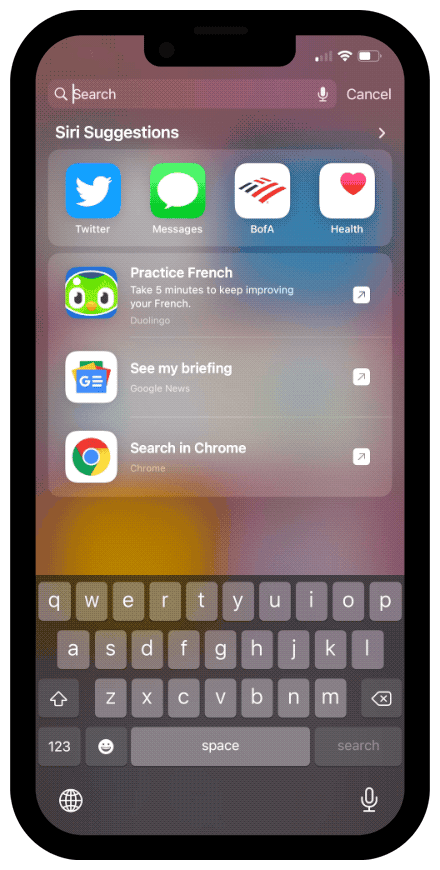
- Deblocați iPhone-ul.
- Glisați în jos pe ecranul de pornire pentru a dezvălui Spotlight.
- Introduceți interogarea dvs. de căutare în caseta de text.
- Atingeți oricare dintre opțiunile de rezultat cu o siglă Google Chrome lângă ele.
Când ați apăsat, veți fi direcționat direct la rezultatele Google din aplicația Chrome de pe iPhone sau iPad. Într-adevăr, nu devine mult mai ușor decât atât.
Sosesc și alte actualizări ale aplicației Google
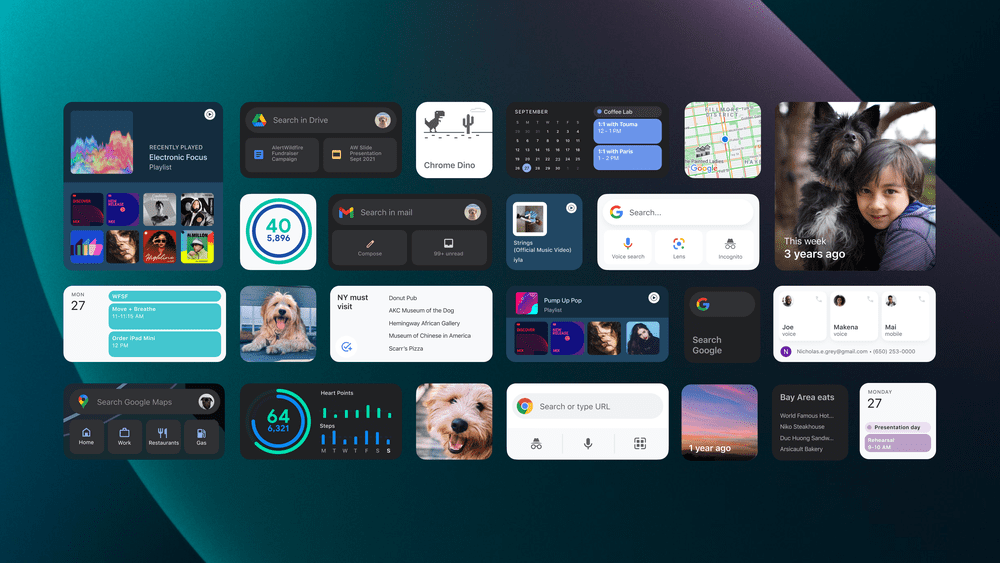
După cum am menționat mai sus, Google a lansat actualizări pentru multe dintre aplicațiile sale. Acestea includ Google Calendar, Gmail, Drive, Classroom și YouTube. Multe dintre actualizările lansate de Google includ noi opțiuni de widget care nu erau disponibile anterior. Acum, puteți chiar să creați o stivă inteligentă pe ecranul de pornire al iPhone-ului sau al iPad-ului, plin cu nimic de aplicațiile Google.
Doar arată că, în ciuda conflictelor pe care Google și Apple le-au avut de-a lungul anilor, Google încă acordă prioritate iOS față de Android în unele aspecte. Spuneți-ne ce părere aveți despre această nouă actualizare și dacă ați trecut de la Safari la Chrome.
Andrew este un scriitor independent, bazat pe Coasta de Est a SUA.
El a scris pentru o varietate de site-uri de-a lungul anilor, inclusiv iMore, Android Central, Phandroid și câteva altele. Acum, își petrece zilele lucrând pentru o companie HVAC, în timp ce noaptea lucrează la lumina lunii ca scriitor independent.